昔ガラケーで撮った写真やネットで入手した写真って、何だか画質が悪くて汚い感じがしますよね。そのようなときは、AIを利用した高画質&アップスケール化できるソフトを使えば、かなりキレイに加工できます。そこで今回は、Windowsパソコンで個人利用なら無料で使えるソフト「Upscayl」の使い方を紹介しましょう。

「Upscayl」ならプライベート写真も安全に高画質化できる!
AIを利用すれば、プロンプロト(テキスト)だけでイラストを生成できる時代ですが、昔撮った写真やネットで入手した汚い写真も、AIを利用することでかなりキレイに加工することができます。
現在では、高画質&アップスケール化を簡単にできるWebサービスがたくさんありますが、自分の顔が映っているプライベート写真をそのようなWebサイトにアップロードするには抵抗がある人も多いでしょう。
そこで紹介するのが「Upscayl」というパソコン用ソフト(Windows版・個人利用は無料)。パソコンにインストールして使用するので、プライベート写真も安心して加工できますよ。
しかも、Upscaylは初めてでも難しい操作や設定をしなくても、簡単に高画質&アップスケール化できるんです。
なお、今回はWindows 11(24H2)を利用してUpscaylを利用する方法を紹介しますが、LinuxやmacOSでも利用可能となっています。
●「Upscayl」の入手先は→こちら
Upscaylの入手とインストール手順
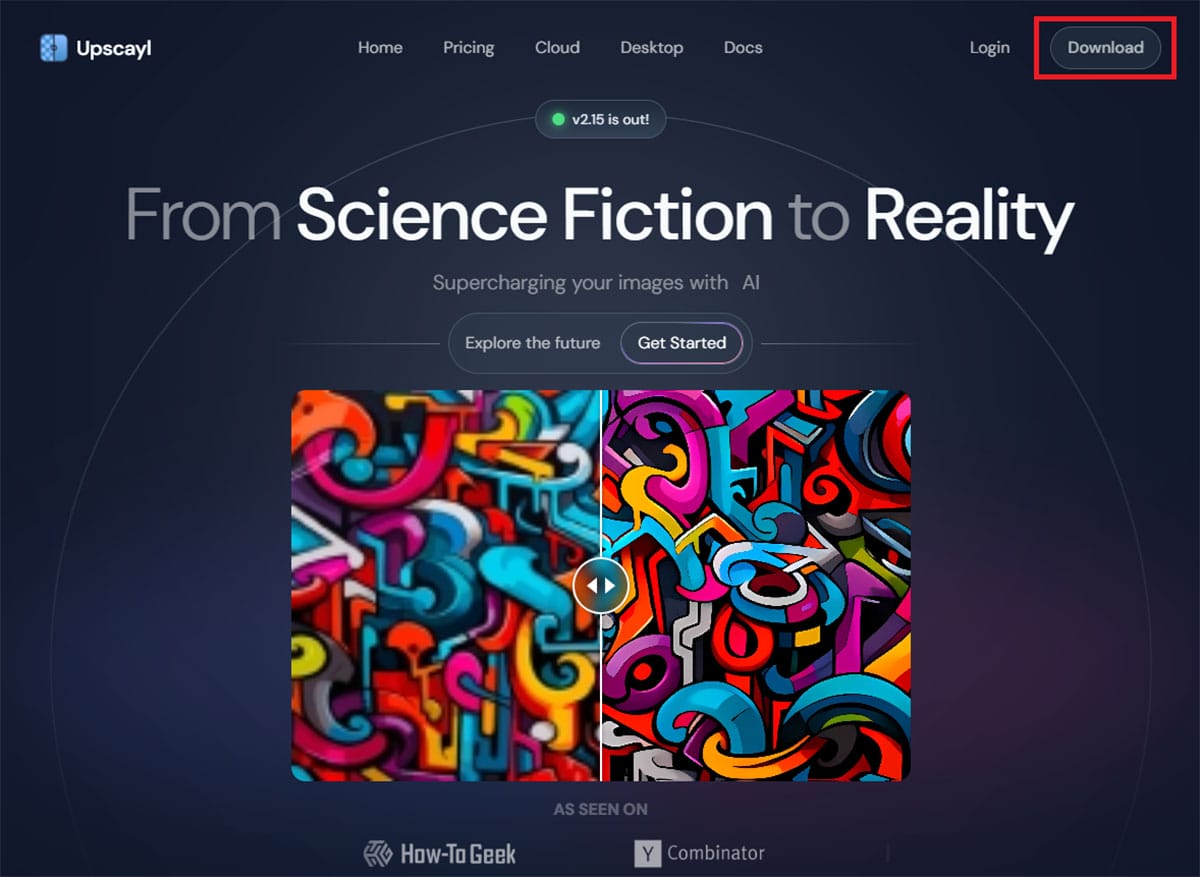
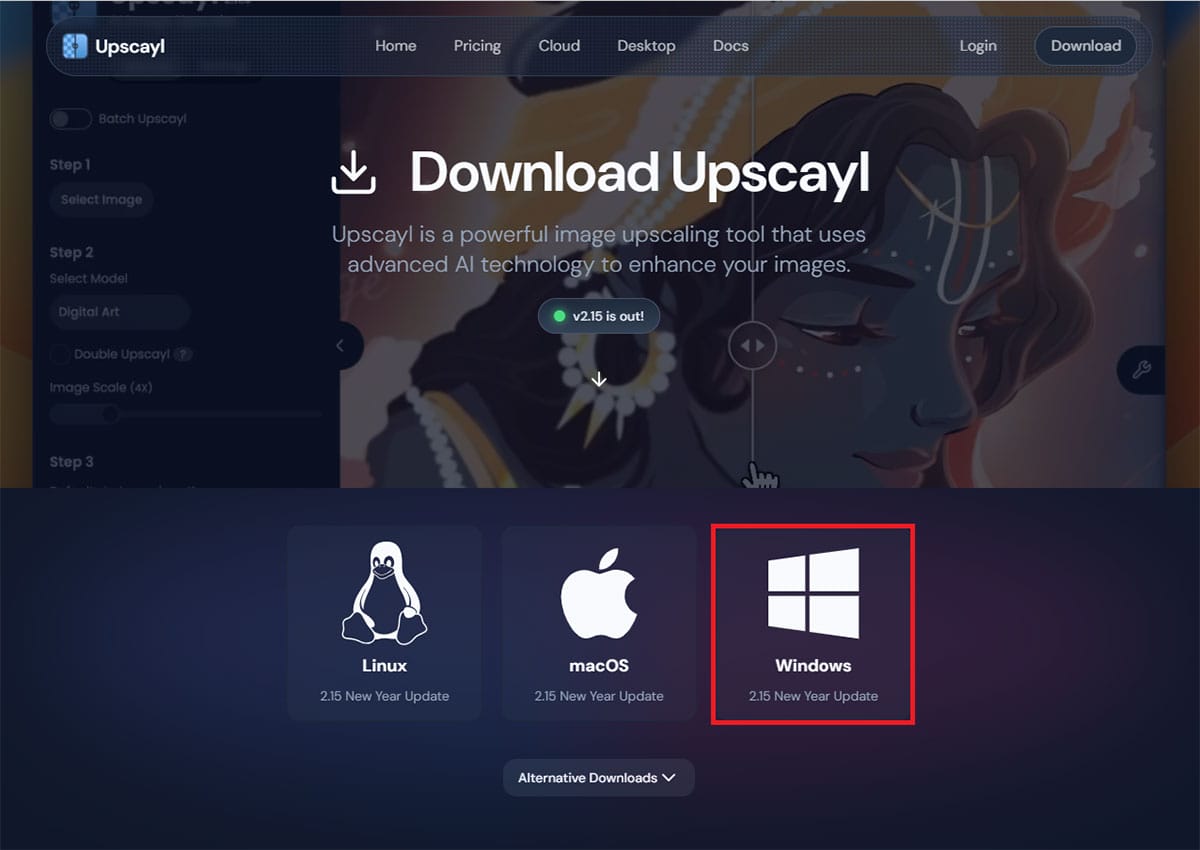
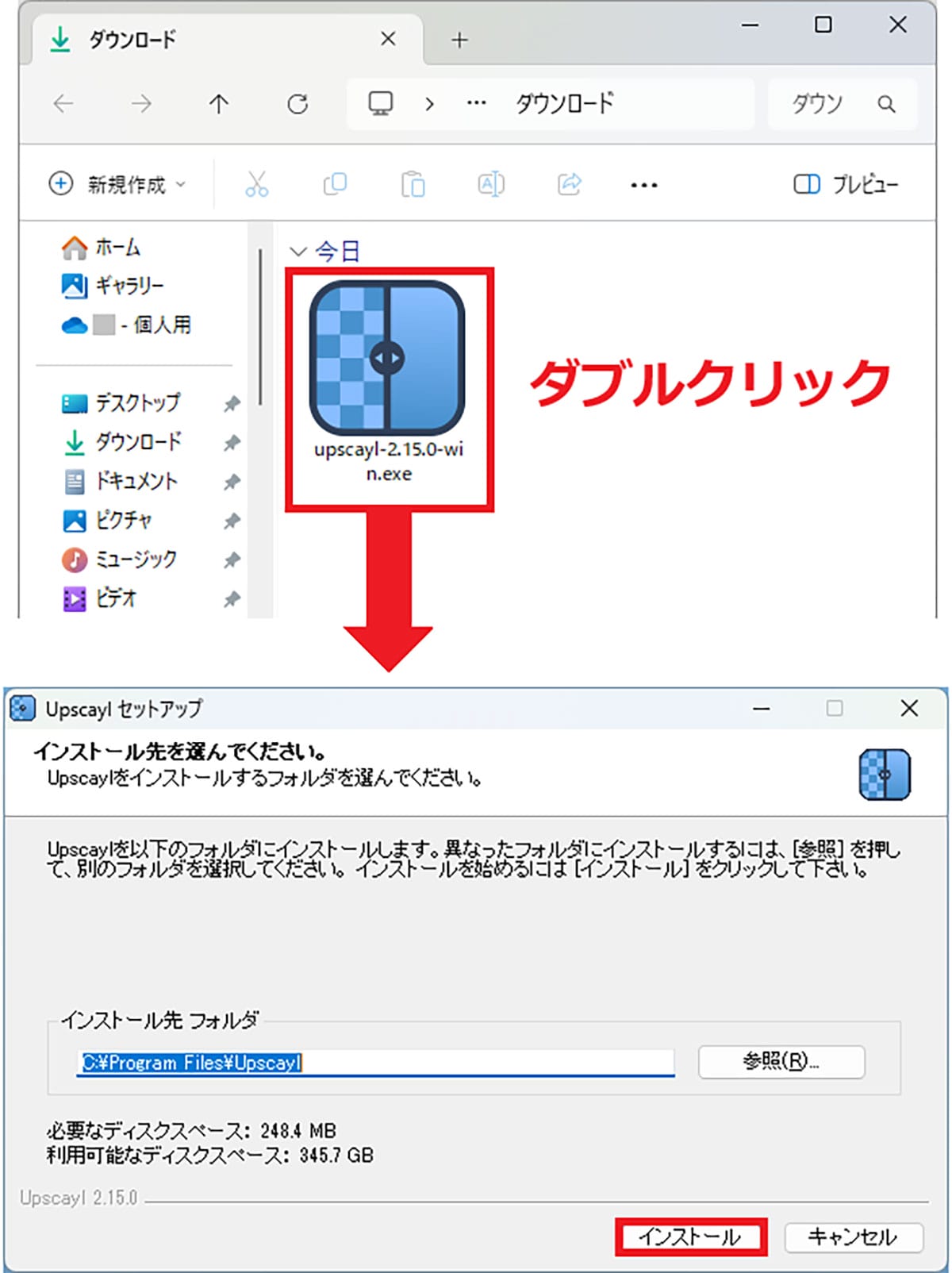
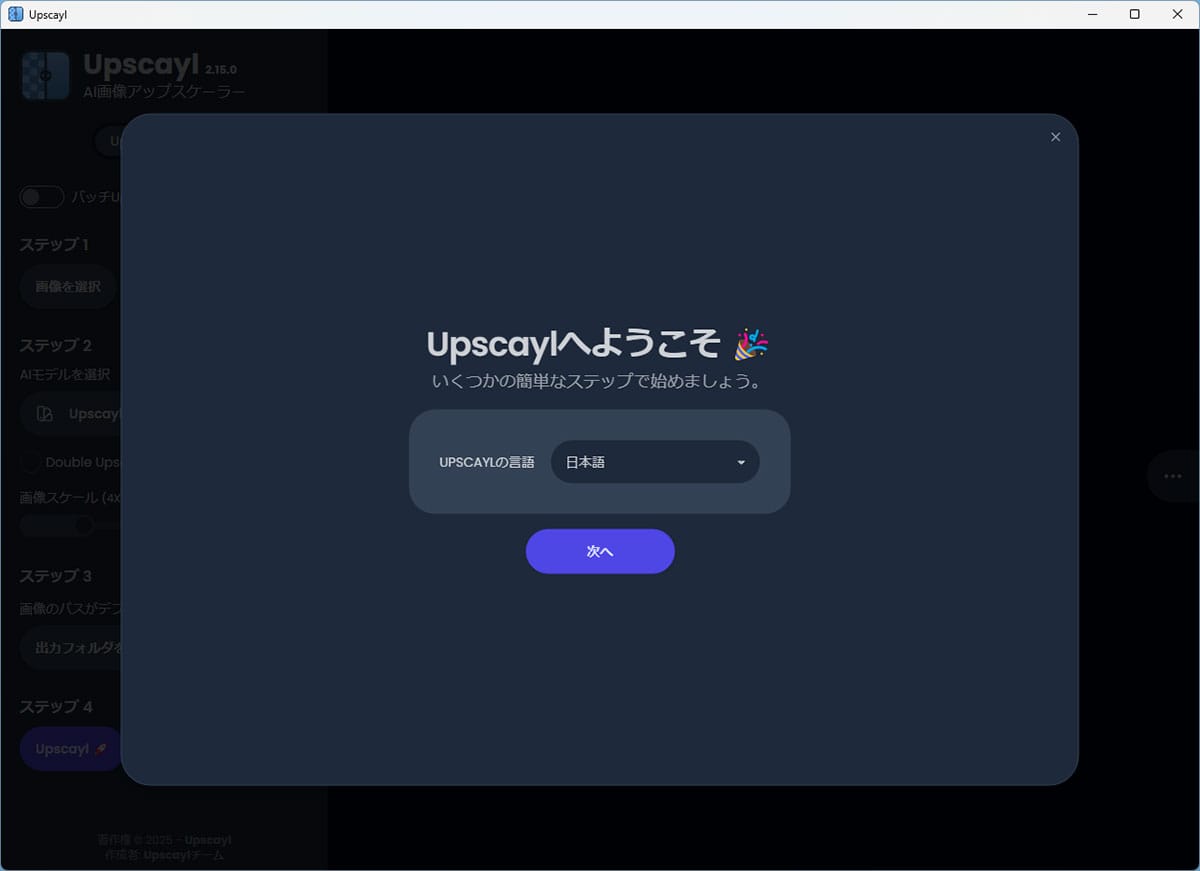
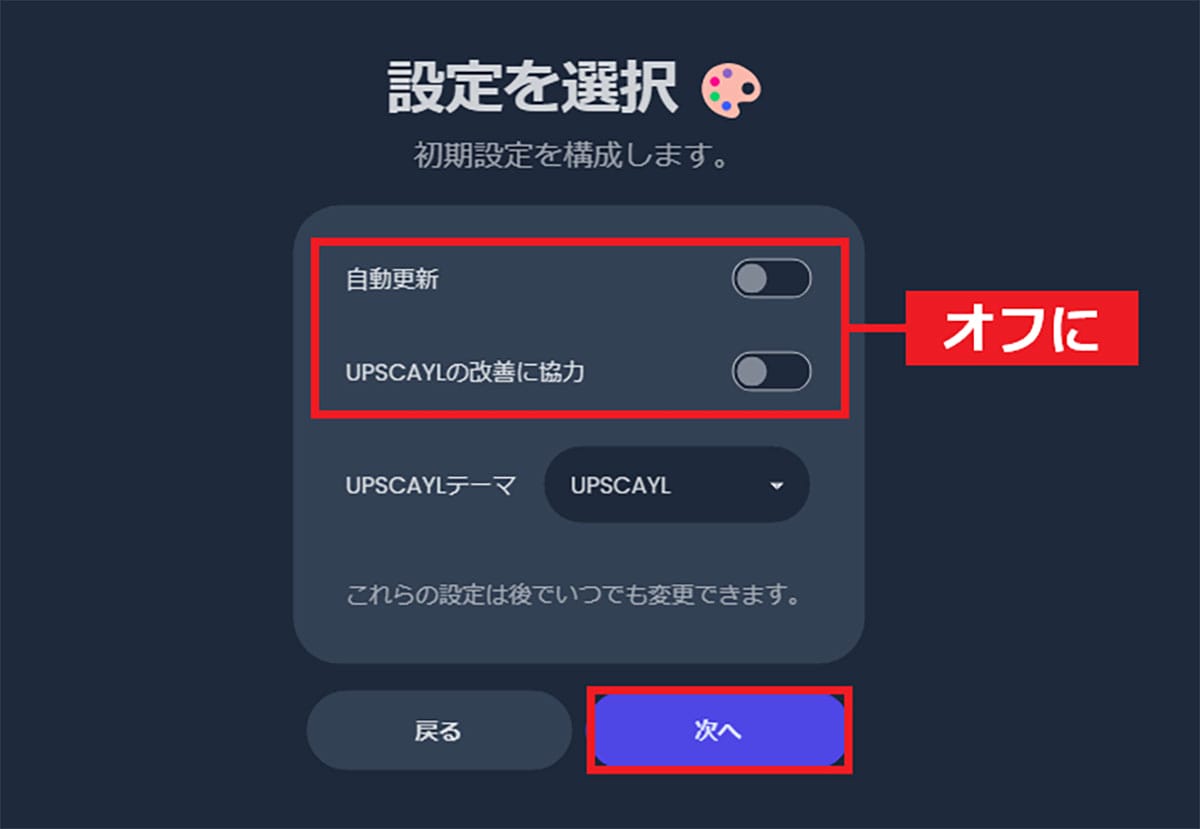
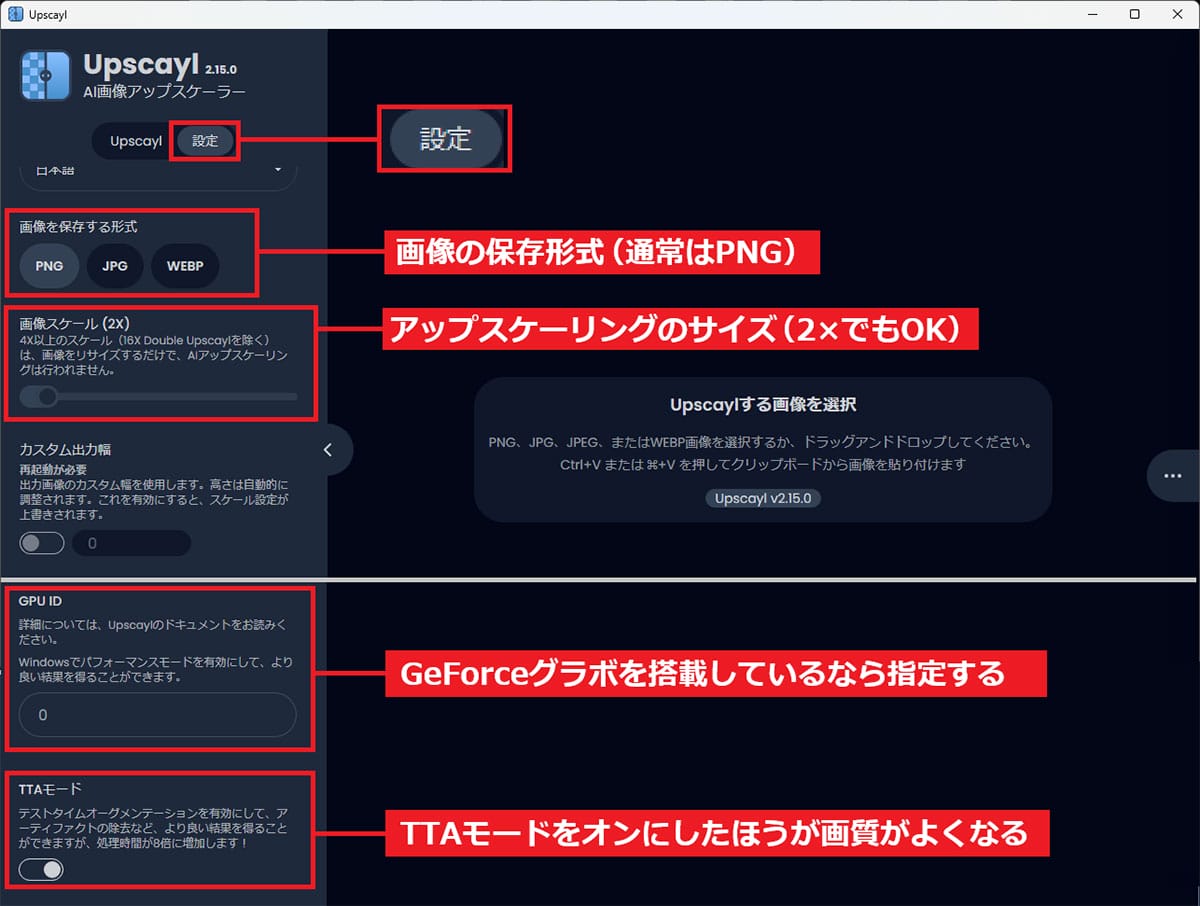
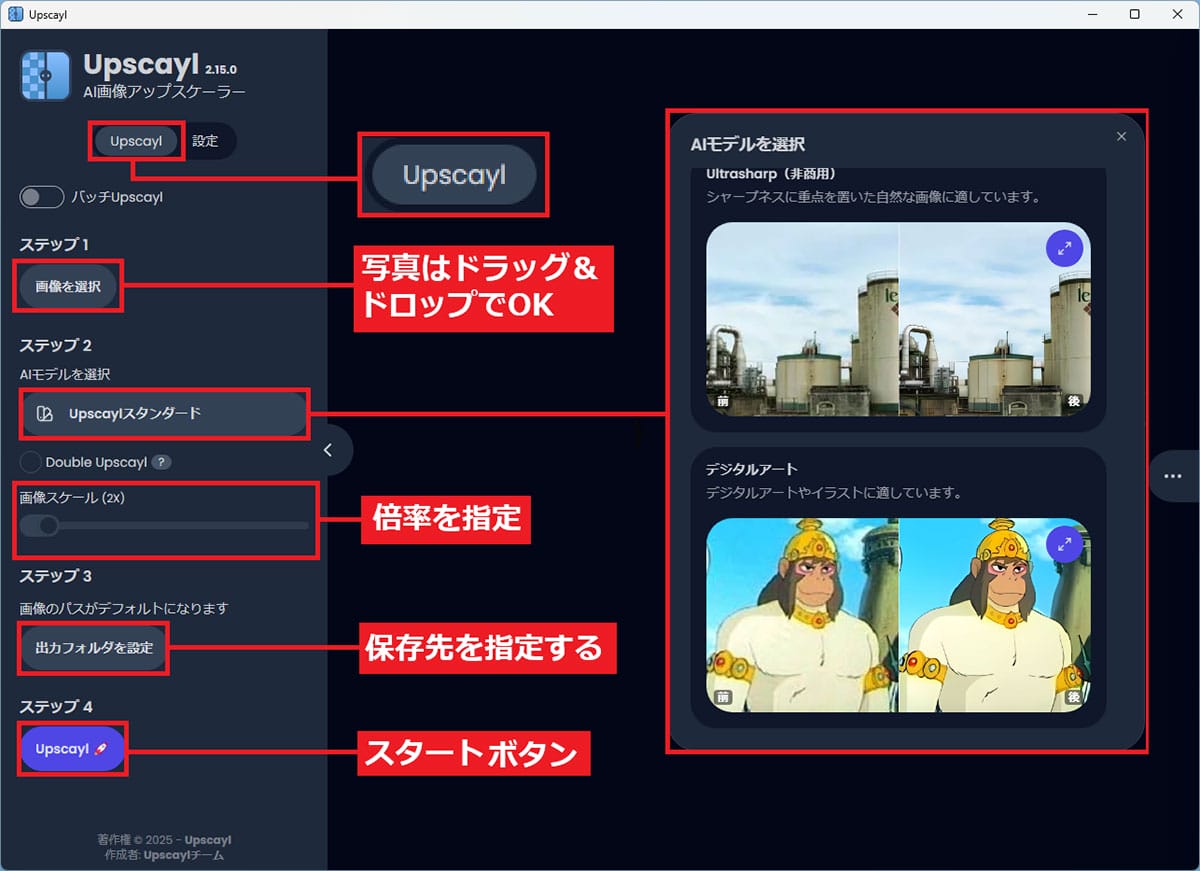
実際にUpscaylを使って写真を高画質化してみよう!
それでは、実際にUpscaylを使って写真を高画質&アップスケール化してみましょう。
Upscaylの右ウインドウに写真をドラッグ&ドロップしたら、「Upscayl」ボタンをクリックするだけで加工が始まります。時間はパソコンの性能やGPUを利用できるかによって大きく違いますが、筆者のパソコン(Core i5/第8世代)では約1分ほどで加工できました。
加工が終了すると写真の真ん中にスライダーが表示されるので、左右に動かすと違いが確認できます。筆者が初めて試してみたときは、思わず「AIスゲー!」と声が出てしまいました。
しかし、出来上がった写真を拡大してみると、まるでアニメ絵のようにベタ塗になっていて、ディティールは潰れています。決して元のキレイな写真に戻るわけではありませんので、過度の期待はしないほうがいいかもしれません。
Upscaylで汚い写真をキレイにする手順
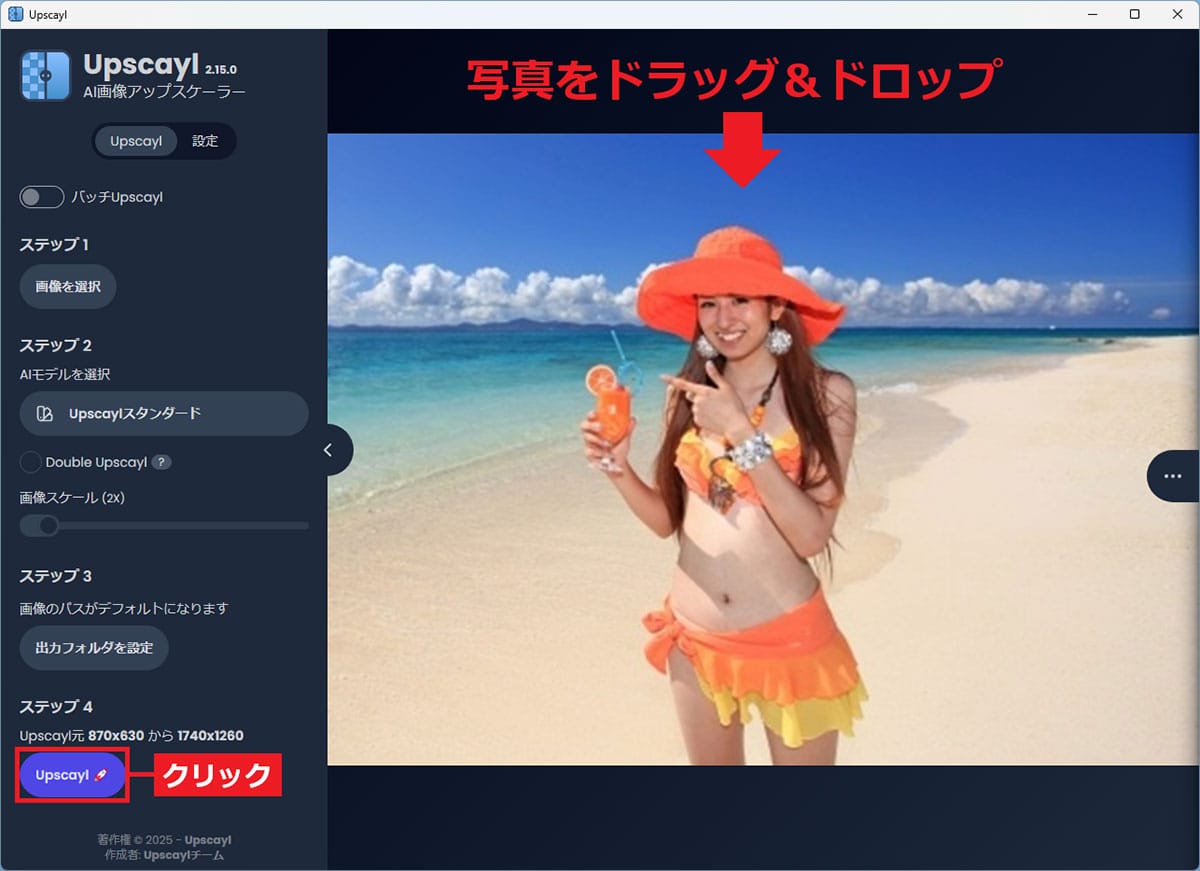
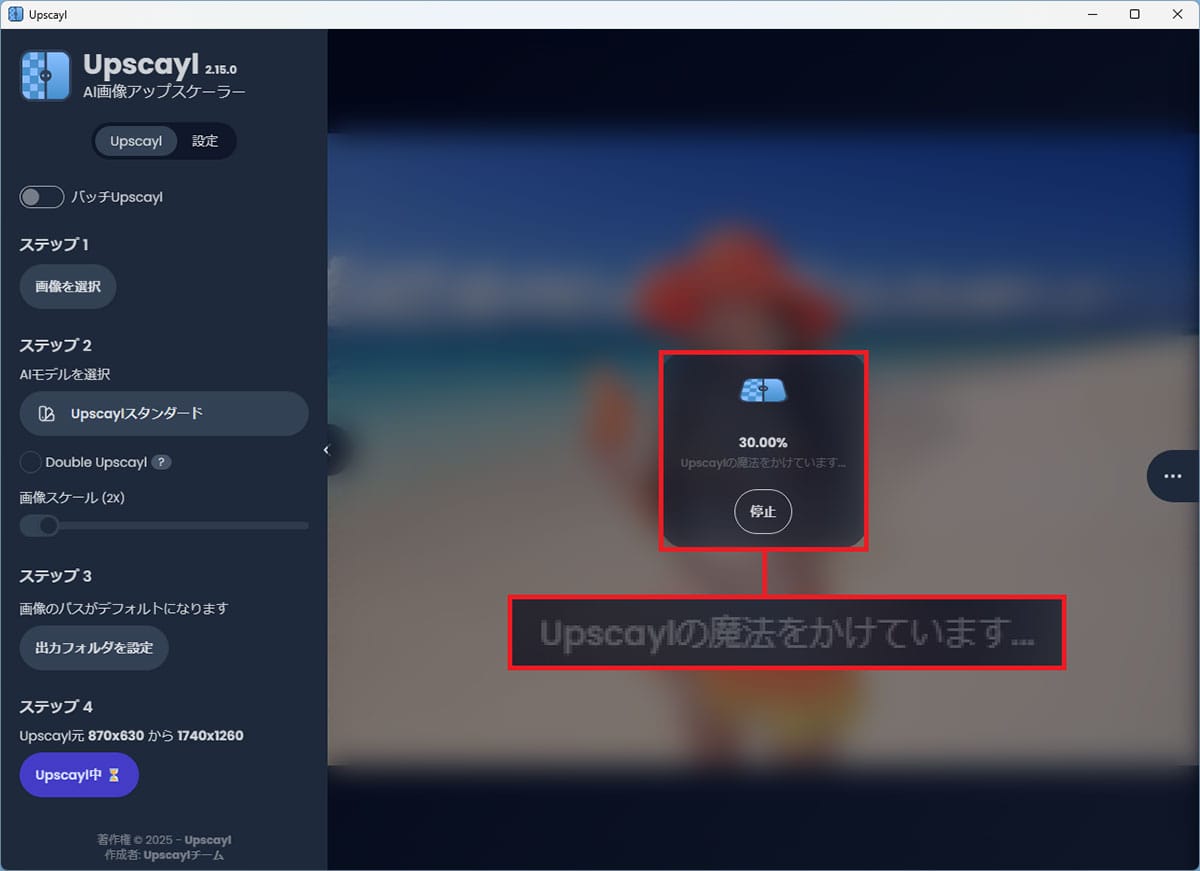
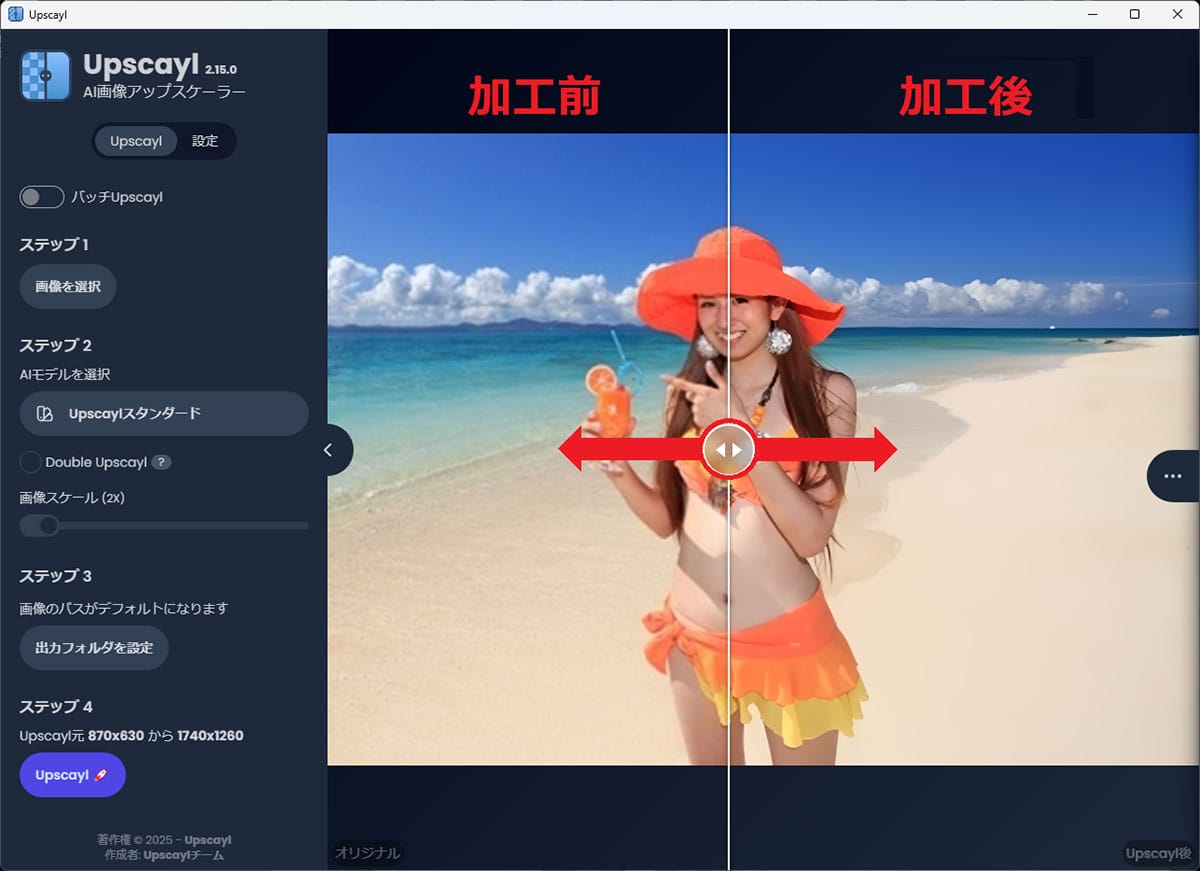


ちなみに、Upscaylでは「Upscaylスタンダード」「Upscaylライト」「高忠実度」「Remacri(非商用)」「Ultramix(非商用)」「Ultrasharp(非商用)」「デジタルアート」という7つのAIモデルが選択できます。
Upscaylスタンダードに比べ、「Ultramix」はアニメっぽさがなく比較的実写に近い印象。「高忠実度」は意外にもUpscaylスタンダードよりアニメっぽくなっており、ほぼアニメ絵のような「デジタルアート」と同じような仕上がりになっていました。
筆者としては、もう少し実写のディティールを潰さない処理が好ましいと感じましたが、“AIの威力を感じられる”という意味では、Upscaylスタンダードがもっともバランスがいいでしょう。


まとめ
いかがでしょうか? 今回は、AIを使って誰でも手軽に汚い写真を高画質&アップスケール化できるフリーソフト「Upscayl」の使い方を紹介しました。
とにかく、初めてでも簡単にすぐ使えるので、もし、汚い写真があったら一度試してみてください。ただ、どうしても、アニメ絵のようにベタっとした処理になってしまうので、それが気になる人もいると思いますが、とりあえずAIの威力はしっかり感じられると思います。




